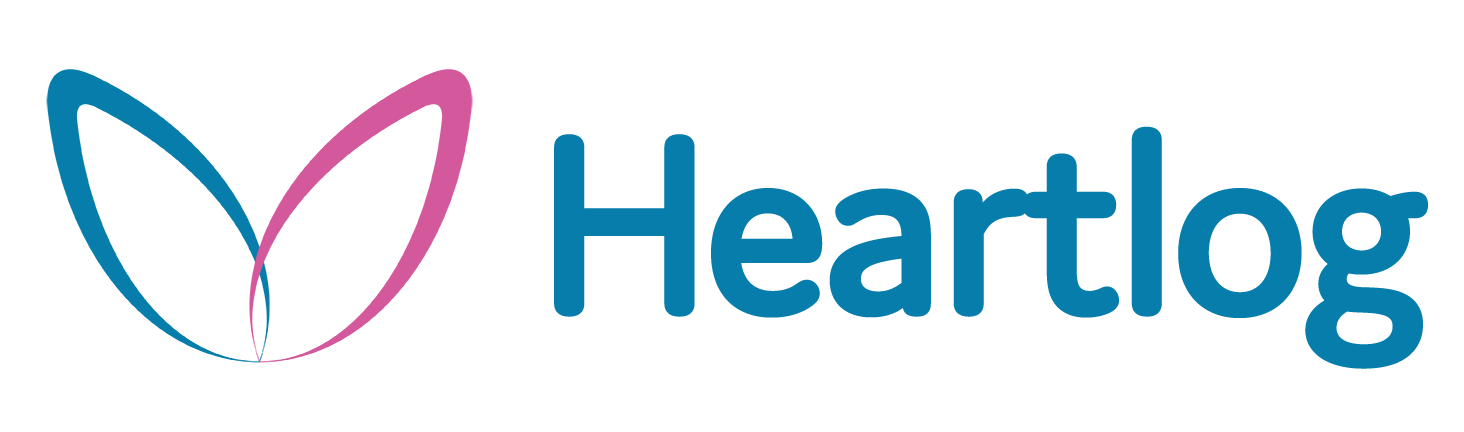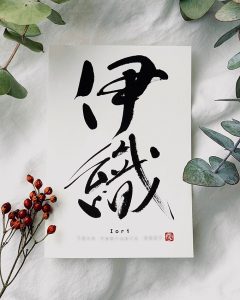Symbolデスクトップウォレットのインストール
Symbolのアドレスを作る際に、Symbolデスクトップウォレットというツールを使います。まずはウォレットのダウンロード&インストールから始めます。
以下のURLへアクセス。
https://github.com/symbol/desktop-wallet/releases
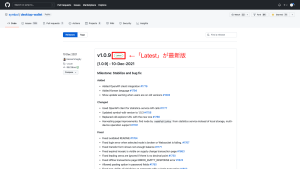
「Latest」がついているものが最新版です。随時アップデートされていますので、最新版を取得しましょう。
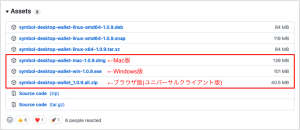
ダウンロードしたらZIPファイルを解凍して、Mac版・Windows版はインストールして、ブラウザ版はhtmlファイルから、ウォレットを開いてください。
Symbolアカウントの作成(Symbolアドレスの作成)
ウォレットを開くと下記のような画面が出てきます。右上の言語設定で日本語を選択。
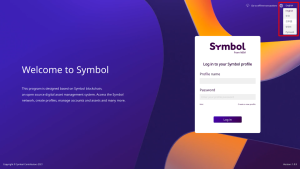
「プロファイルを新規作成」をクリック。
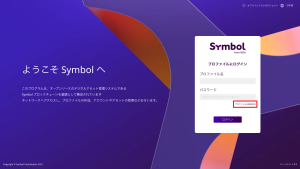
「プロファイルを作成」をクリック。
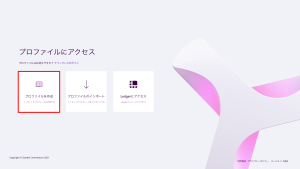
「ネットワークタイプ選択」欄にデフォルトで「Symbol Mainnet」が入っているので、このままにします。
- プロファイル名の入力
- パスワード
- パスワードの再確認
- パスワードヒント
を設定しましょう。
このパスワードとパスワードヒントは、決してなくさないよう、そして他人に漏れることのないようにご注意ください。
入力が終わったら、「次へ」へ進みます。
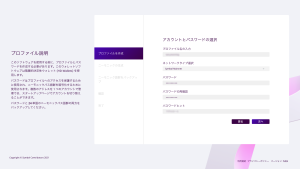
下記の画面内で、マウスをランダムに大きく動かしましょう。ゲージのパーセンテージが100%になるまでマウスを動かし続けます。
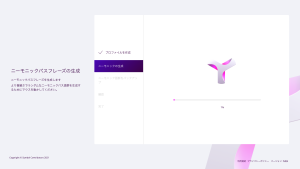
100%までいくと、「ニーモニック単語のバックアップ」という画面になります。
「ニーモニック単語を表示」をクリック。
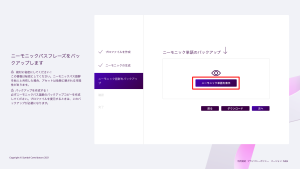
24個のニーモニックパスフレーズ(単語)が表示されます。
この24個の単語は、金庫の鍵のようなものなので、失くさないように、そして誰にも漏れることのないように厳重に注意してください。もし失くしてわからなくなってしまったら、資産にアクセスすることができなくなり、誰にも取り戻せなくなります。必ずバックアップしておきましょう!
①の「ダウンロード」ボタンをクリックすると、ニーモニック単語やSymbolアドレスが記載されたPDFがダウンロードされます。コピーアイコンをクリックするとテキストデータをコピーできるので、それも保管することをお薦めします。この画面のスクリーンショットを取っておくのも良いでしょう。大切に厳重に保管・管理しましょう。
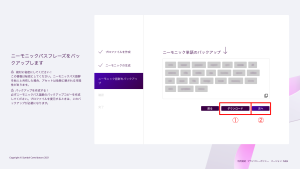
PDFの例↓
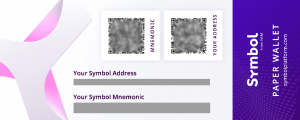
ダウンロードと保管が完了したら、②の「次へ」へ進みます。
ニーモニック単語の入力欄と、下にランダムに表示されたニーモニック単語があります。先程バックアップしておいたニーモニック単語を見ながら、グレーの四角で表示されている単語を順番に選択していくと、上の四角の欄に入力されていきます。24個の単語が正確に順番通り入力できたら、「次へ」ボタンがクリックできるようになります。次へ進みましょう。
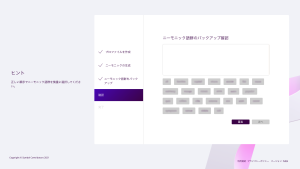
「利用規約」と「プライバシーポリシー」を読んだ上で、「同意します」にチェックを入れ、「完了」ボタンをクリックします。
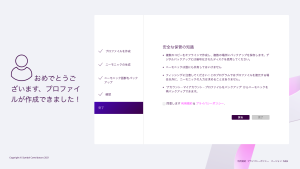
これにてSymbolアカウント作成(アドレス作成)は完了です。
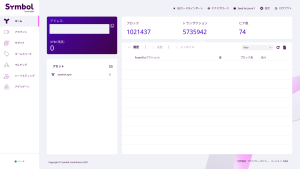
この画面の左上に「アドレス」が表示されています。これが、新しく作成された「Symbolアドレス」です。このSymbolアドレスで、Symbolの基軸通貨であるXYM(ジム)や、Symbol上で発行されたNFTをやり取りすることができます。
左側のメニューから「アカウント」を開くと、アドレスや公開鍵が表示されます。また、最初に作ったパスワードを使うと、「秘密鍵」を表示できます。この秘密鍵もニーモニック単語(ニーモニックパスフレーズ)同様に、金庫の鍵のようなものです。秘密鍵かニーモニック単語があれば、アカウント内の資産にアクセスできますし、ウォレットアプリをうっかり削除してしまっても秘密鍵かニーモニック単語で復元することができます。秘密鍵も必ずバックアップしておきましょう。そして、秘密鍵とニーモニック単語はセットで大切に保管し、決して失くさないように、決して他人に漏れないようにご注意ください。